
Peter Holmes
0
4113
354
 Nedávno jsem psal o tom, jak se vypořádat s Internet Explorerem Rodičovská kontrola Snadný průvodce Internet Explorer Rodičovská kontrola Snadný průvodce Internet Explorer Rodičovská kontrola. Další běžnou otázkou, kterou dostávám od uživatelů, je, jak přeinstalovat aplikaci Internet Explorer a proč je to nutné. Provedu vás přeinstalací aplikace Internet Explorer a řeknu vám o případech, kdy bych ji přeinstaloval.
Nedávno jsem psal o tom, jak se vypořádat s Internet Explorerem Rodičovská kontrola Snadný průvodce Internet Explorer Rodičovská kontrola Snadný průvodce Internet Explorer Rodičovská kontrola. Další běžnou otázkou, kterou dostávám od uživatelů, je, jak přeinstalovat aplikaci Internet Explorer a proč je to nutné. Provedu vás přeinstalací aplikace Internet Explorer a řeknu vám o případech, kdy bych ji přeinstaloval.
Někdy po vyčištění virové nebo spywarové infekce mohou být aplikace poškozeny a Internet Explorer je obvykle obětí.
V takovém případě Internet Explorer nebude zobrazovat webové stránky nebo vás může přenést na místo, kam nechcete jít.
Někdy se zobrazí chyba jako je tato:
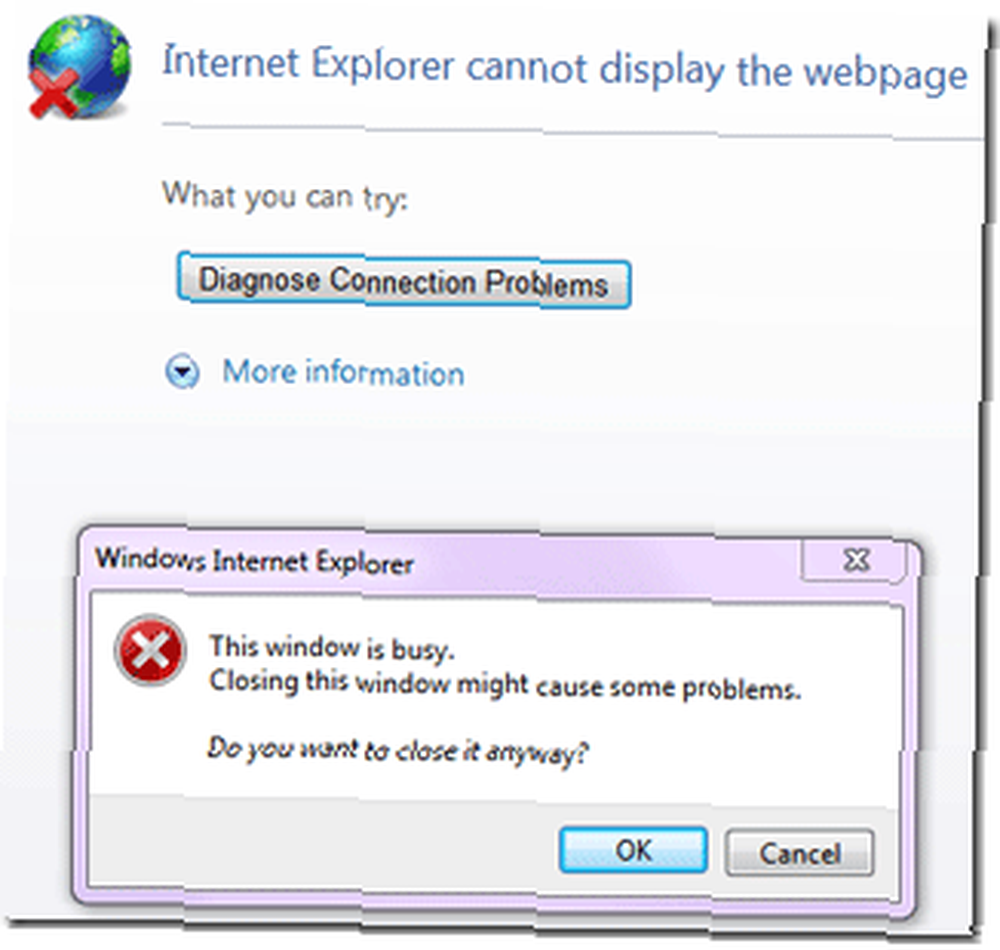
Pokud se jedná o vaše problémy a nemůžete stroj naformátovat, možná je čas přeinstalovat Internet Explorer (zde vložte svůj vlastní přepínač do vtipu Firefoxu). Doporučuji prohlížeč úplně odinstalovat, restartovat a znovu nainstalovat. Tímto způsobem jsme si jisti, že jsme vytrhali všechny jeho vnitřnosti a nic nezůstalo pozadu. Tyto kroky můžete také použít k jednoduchému odebrání aplikace Internet Explorer.
Jak efektivně přeinstalovat Internet Explorer
Po odebrání aplikace Internet Explorer 8 bude obnovena předchozí verze aplikace Internet Explorer. Pokud jste například upgradovali aplikaci Internet Explorer 6 na IE8, ukončíte aplikaci Internet Explorer 6 po odebrání aplikace Internet Explorer 8. Ale před dokončením vás provedu instalací nejnovější a největší verze IE8. Pokud používáte Windows 7, odstraníte IE8 bez prohlížeče, takže buďte připraveni s instalačními soubory na USB flash disku. Soubory můžete získat zde.
Chcete-li provést tyto akce, musíte být přihlášeni jako správce. V tomto příkladu budeme používat Internet Explorer 8 na počítači se systémem Windows XP SP 3. Nejprve se pojďme otevřít Přidání nebo odebrání programů tím, že půjdete Nabídka Start pak bít Kontrolní panel a pak výběr Přidání nebo odebrání programů.
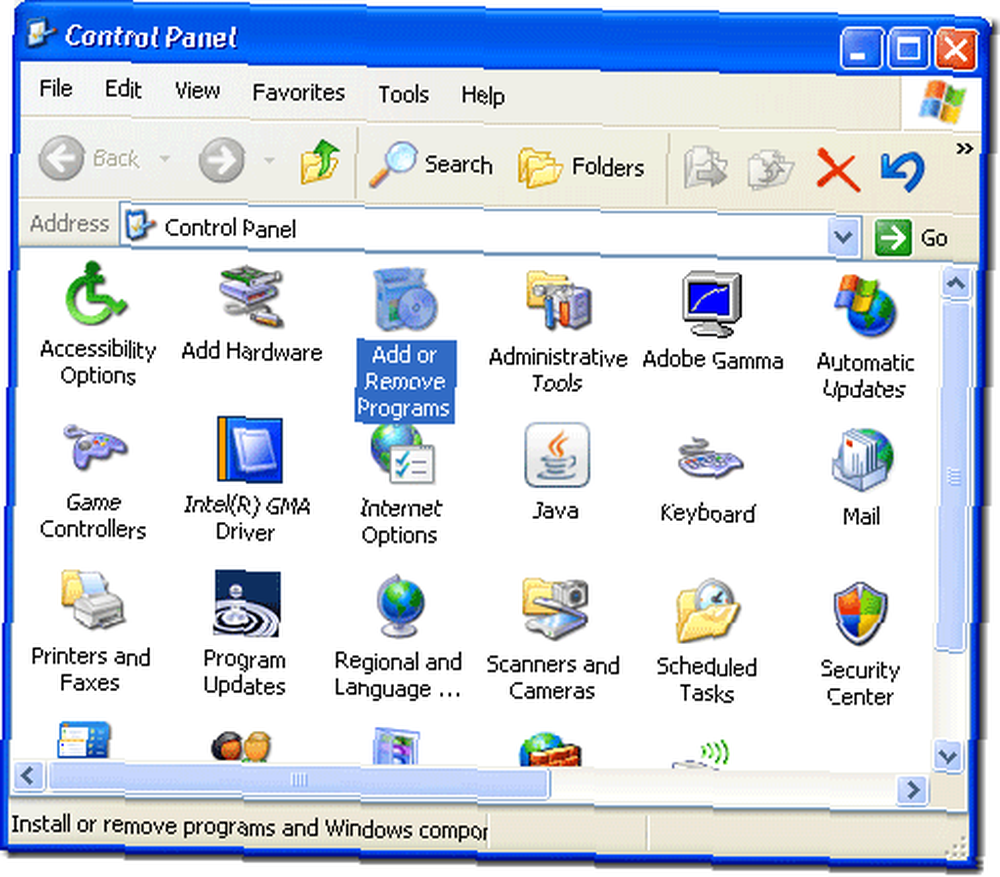
Jednou Přidání nebo odebrání programů se otevře, přejděte seznamem dolů, dokud neuvidíte Windows Internet Explorer 8, jak vidíte na příkladu níže:
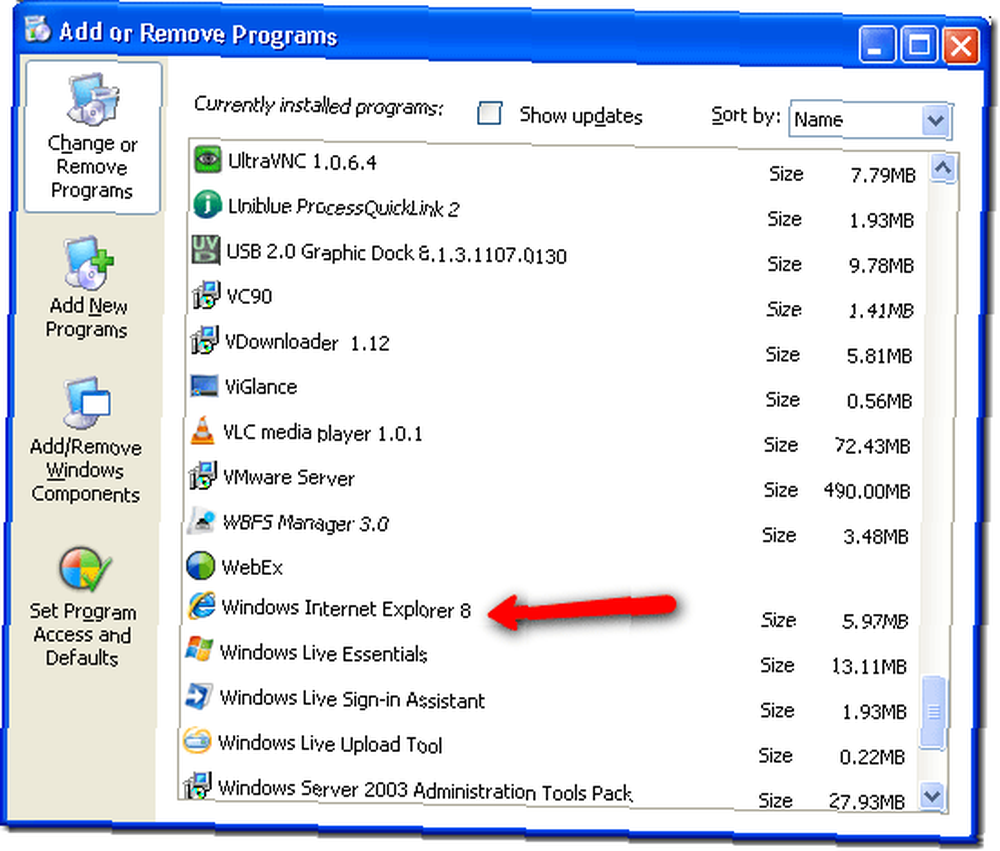
Klikněte na slova Windows Internet Explorer 8 a zobrazí se tlačítko „Odebrat“, jak vidíte níže:
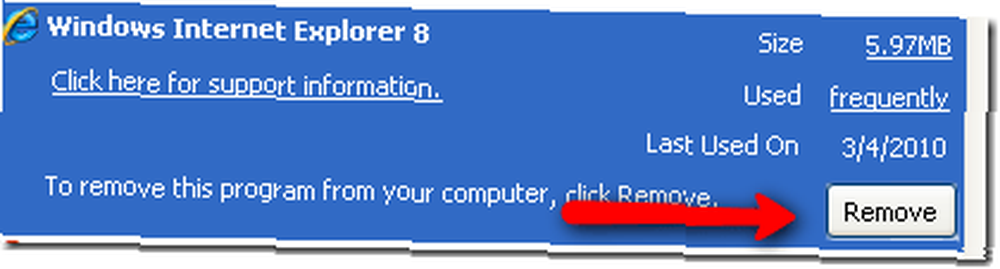
Po kliknutí na tlačítko Odebrat se dostanete na obrazovku jako je ta dole. Od této chvíle stačí kliknout na Další. Tím se spustí proces odebrání.
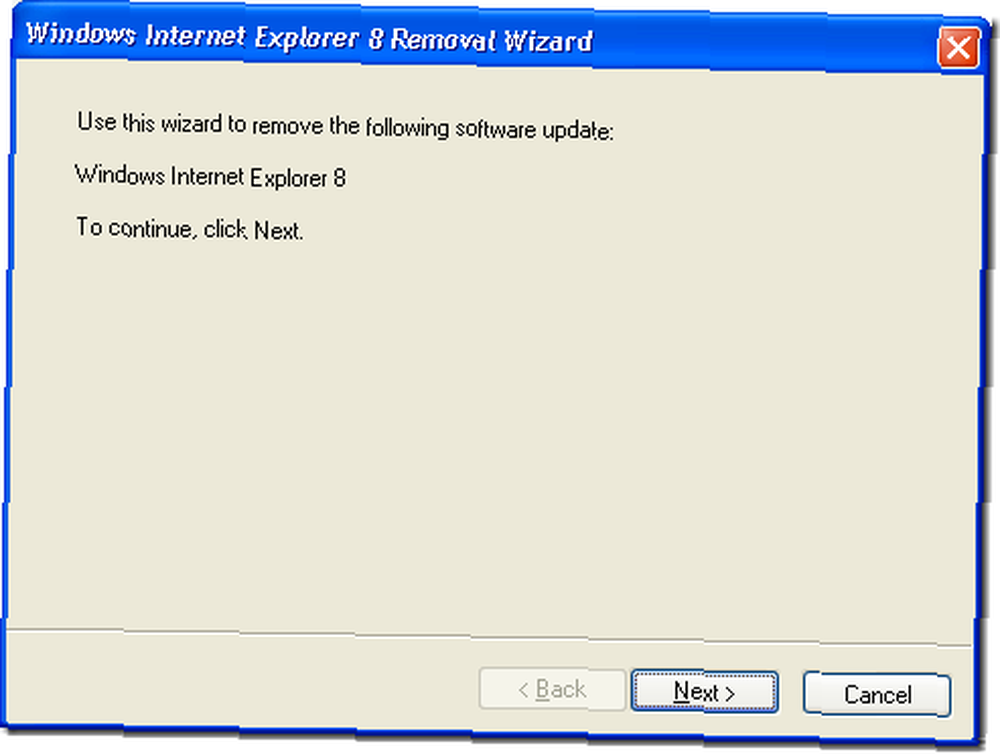
Proces odebrání uvádí aplikace, které byly nainstalovány po instalaci aplikace Internet Explorer 8. Někdy aplikace spoléhají na funkčnost aplikace Internet Explorer. Varuje nás, že po dokončení odinstalace mohou mít problémy s těmito aplikacemi. Nedělejte si starosti, jakmile to uděláme, znovu ji nainstalujeme! Pokračujte a kliknutím na Ano pokračujte.
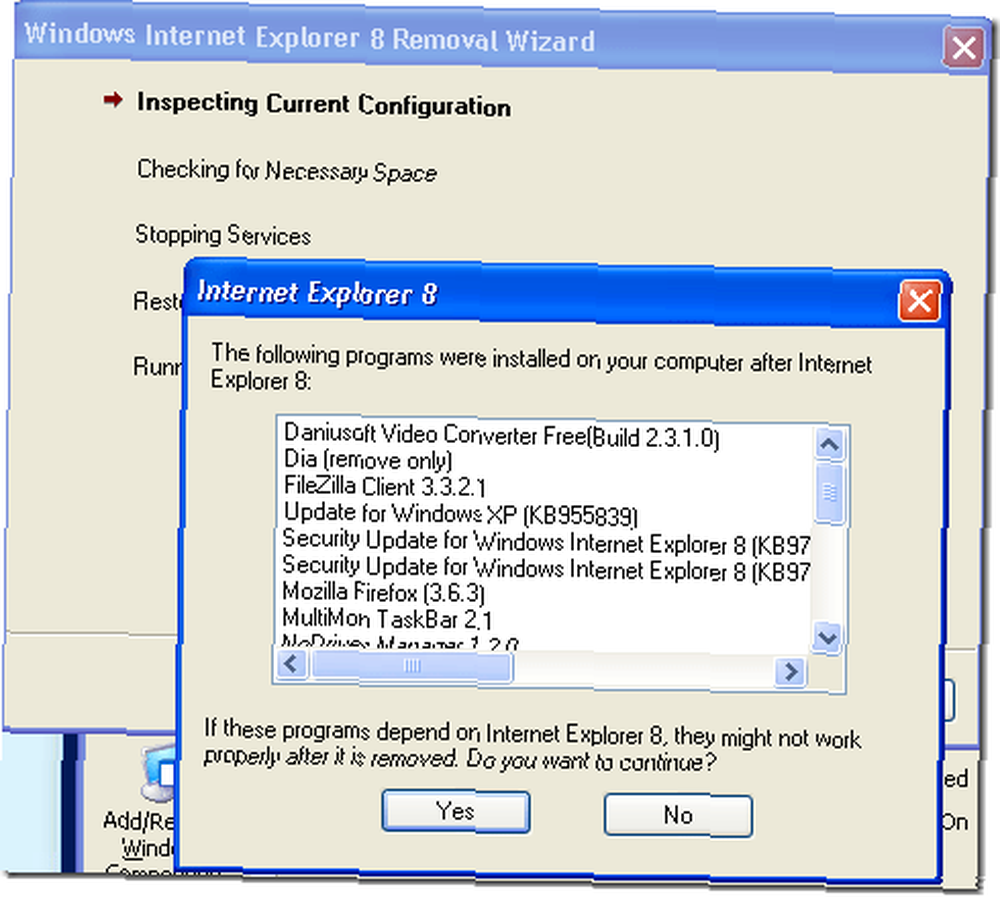
Zobrazí se kopírování souborů, po kterém následují 4 kroky odstranění. Počítač bude procházet každou z nich, dokud nebude IE8 odinstalován a nahrazen starší verzí.
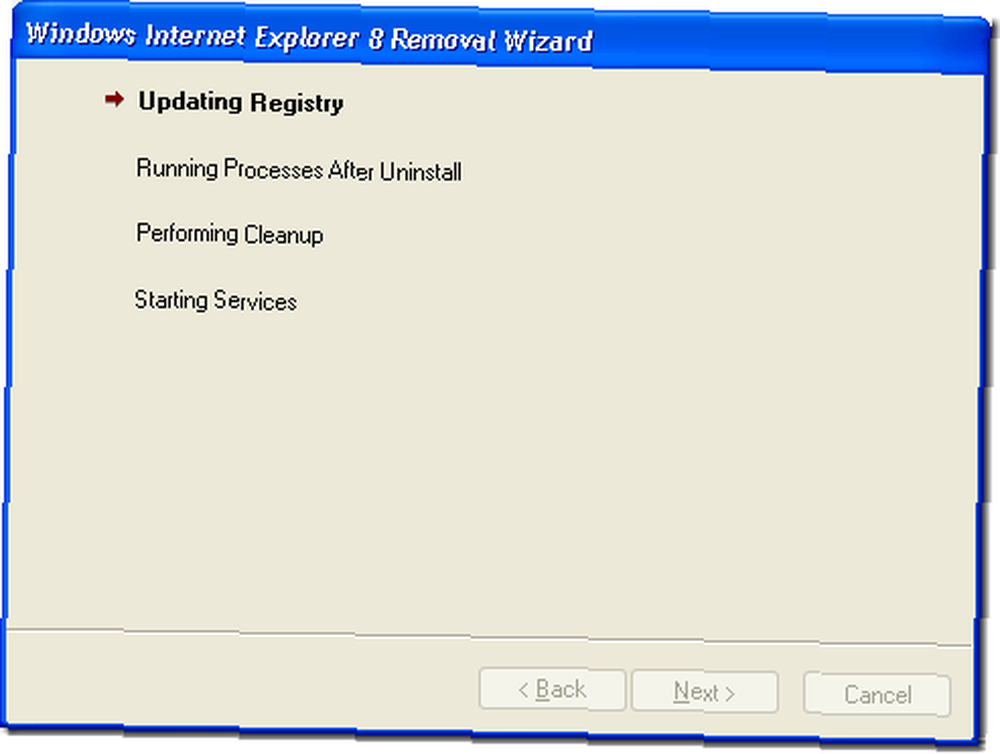
Po dokončení se zobrazí tlačítko Dokončit. Kliknutím na Dokončit restartujete počítač. Kliknutím na tlačítko „Nerestartovat nyní“ se nevyhnutelné zpoždění odloží, ale věci mohou být šikovné!
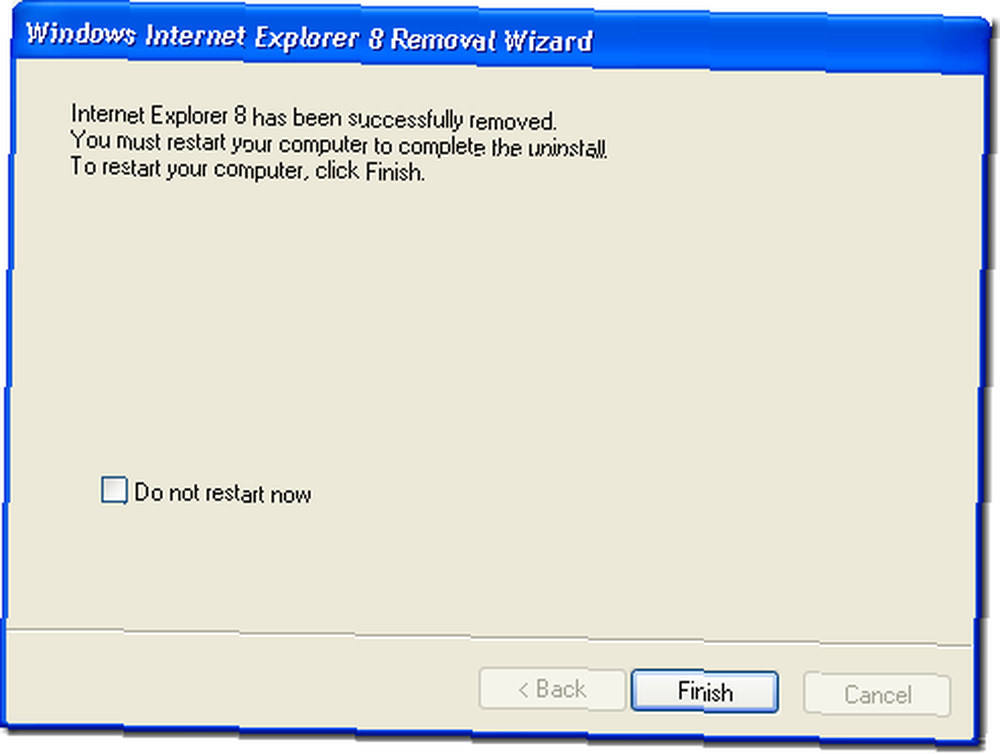
Po restartování počítače budete mít nainstalovanou předchozí verzi IE. Tuto verzi můžete ověřit pomocí nápovědy. To je to, co vidím:
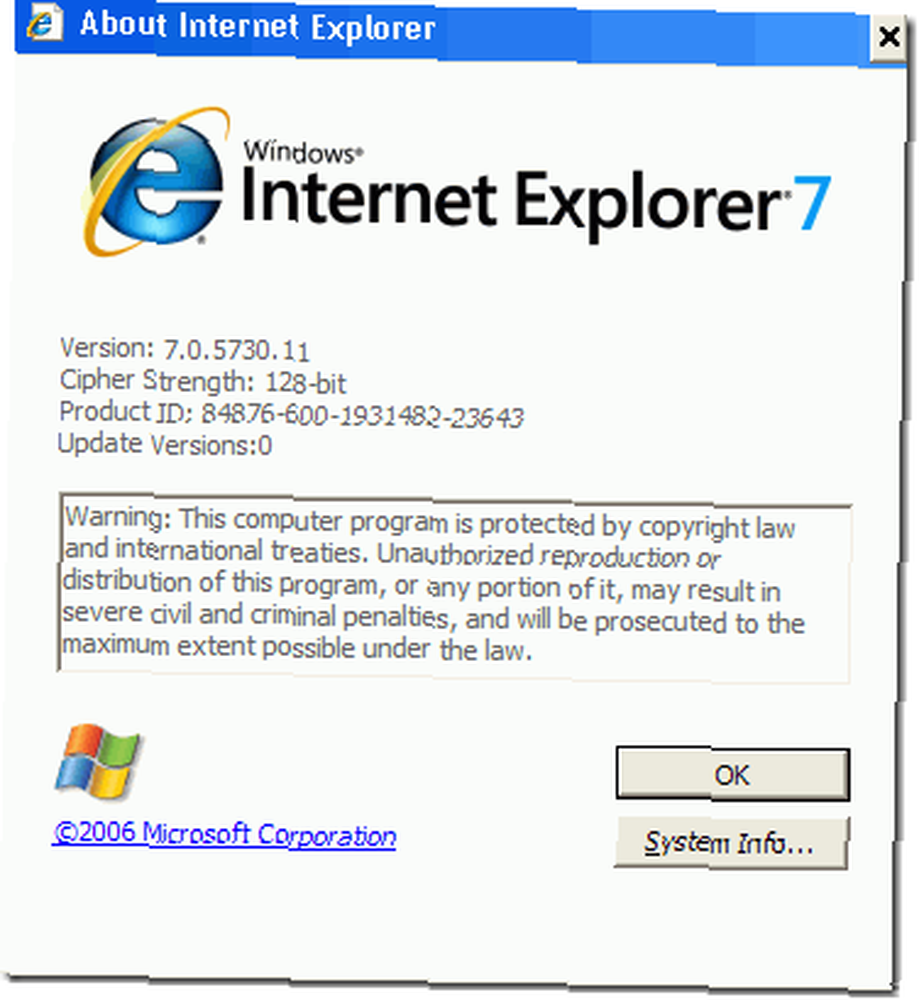
Teď odtud přejdu na tento odkaz a upgraduji svůj Internet Explorer zpět na 8. Vyhledejte tlačítko „Stáhnout nyní“ v oranžovém poli, jak vidíte níže, a stiskněte jej.
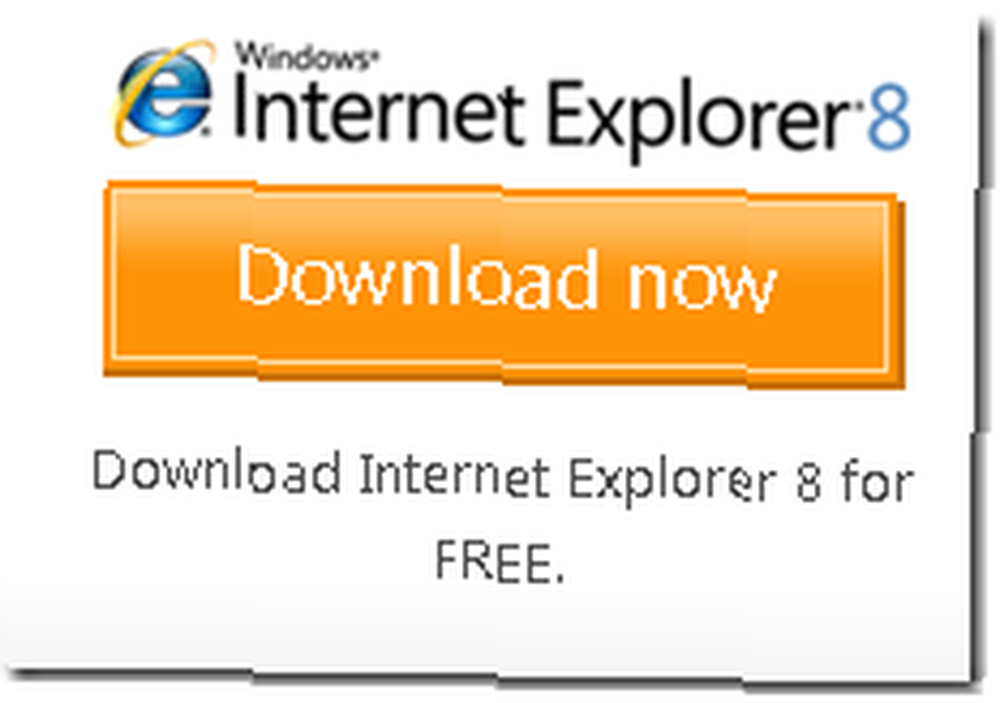
Kliknutím na toto tlačítko zahájíte stahování a instalaci pěkné čisté kopie IE8. Tentokrát sledujte, kam jdete, a nainstalujte nějakou ochranu před těmito ošklivými infekcemi. Příspěvek si můžete prohlédnout na našem vlastním Aibeku o 15 bezplatných aplikacích, které musíte mít pro svůj počítač. Zaokrouhlení: 15 programů, které musíte mít pro svůj počítač zdarma. 15 programů, které musíte mít pro svůj počítač zdarma. Další antivirové aplikace najdete v 10 nejlepších antivirových programech zdarma 10 nejlepších antivirových programů zdarma 10 nejlepších antivirových softwarů bez ohledu na to, jaký počítač používáte, potřebujete antivirovou ochranu. Zde jsou nejlepší bezplatné antivirové nástroje, které můžete použít. .
Hodně štěstí!











